
Contenuto
Il funzionamento di Windows Phone di Microsoft è stato anni dietro il sistema operativo iOS di iPhone fino all'aggiornamento di Windows Phone 8.1. È stato Windows Phone 8.1 che ha aggiunto il supporto per la gestione di ciò che è memorizzato nelle cartelle.È stato questo aggiornamento che ha aggiunto opzioni di personalizzazione cruciali per la schermata iniziale e la nuova area di notifica del Centro operativo. Windows 8.1 ha anche aggiunto un'altra funzionalità, Cortana, l'assistente personale digitale di Microsoft.

Una foto di Cortana, catturata da The Verge.
Dopo essere stato acceso per la prima volta, Cortana acquisisce l'esperienza di ricerca in Windows Phone 8.1. Lei è sempre lì, pronta a cercare informazioni per te. Lei può ottenere le indicazioni per il ramo bancario più vicino. Lei può monitorare i tuoi voli. Può iniziare la tua musica e trovare il tuo nuovo spettacolo preferito su Netflix.
Leggi: 15 Lumia 930 e Windows Phone 8.1 Suggerimenti
Il Lumia 930 e alcuni altri telefoni Windows di fascia alta consentono di saltare il pulsante di ricerca e tenere Cortana sempre pronta. Microsoft chiama questa funzione Hey Cortana, ed è molto simile al pulsante di attivazione di Hey Siri sull'iPhone e a quello disponibile con Google Now sul Motorola Moto X. Ecco come usare Hey Cortana sul Lumia 930 o su qualsiasi altro dispositivo che lo possiede.
Installazione Hey Cortana
Prima di poter iniziare a dare il comando Hey Cortana, c'è questo processo di installazione che devi completare. Alcune delle funzionalità aggiunte da Microsoft Windows Phone 8.1 dipendono dall'hardware. Hey Cortana è una di quelle aggiunte alle funzionalità hardware dipendenti. Non vedrai la funzionalità di Hey Cortana elencata nelle impostazioni del tuo dispositivo, a meno che tu non abbia un processore robusto e abbastanza RAM. Avrai bisogno dell'aggiornamento del software Lumia Denim se usi Lumia Icon e Lumia 1520.
Il Lumia 930 ha la funzione Hey Cortana. Così fa l'HTC One M8 per Windows, Lumia Icon e Lumia 1520. L'elenco di dispositivi compatibili per Hey Cortana crescerà man mano che emergeranno più smartphone di punta in grado di competere direttamente con Android e iPhone 6.
Accendi il tuo Windows Phone premendo il pulsante di accensione. Se si utilizza il Lumia 930 o qualsiasi recente Lumia Windows Phone, anche il doppio tocco sullo schermo funziona.
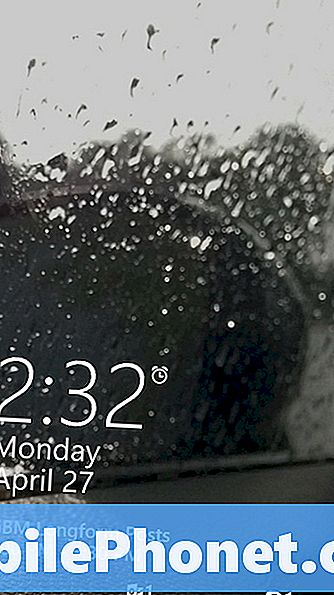
Sbloccare il tuo Windows Phone.
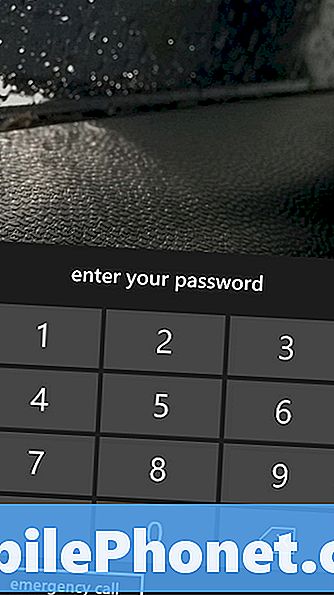
Benvenuto nella schermata iniziale. Cerca le Impostazioni Live Tile. Nel nostro esempio è nell'angolo in basso a destra, ma dove hai posizionato il tuo potrebbe molto. Clicca il freccia nell'angolo in basso a destra per visualizzare un elenco di tutte le app installate sul dispositivo.
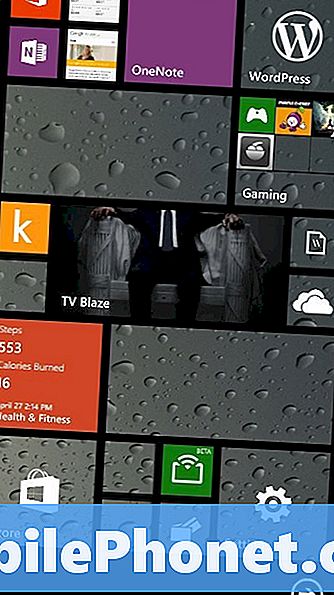
Quindi toccare impostazioni.
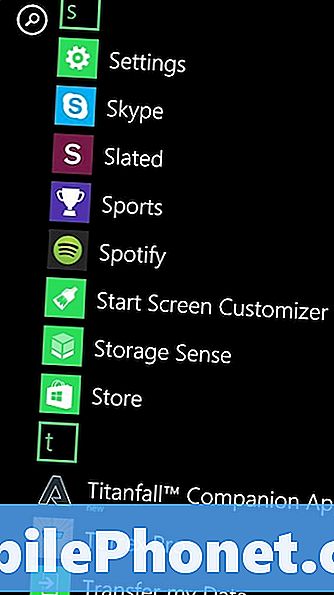
Benvenuto nell'app Impostazioni. Scorrere fino alla fine delle Impostazioni di sistema per trovare Ehi Cortana. Anche in questo caso, solo se il dispositivo supporta la funzione, il che non è necessariamente il caso, a seconda delle specifiche hardware del tuo Windows Phone.
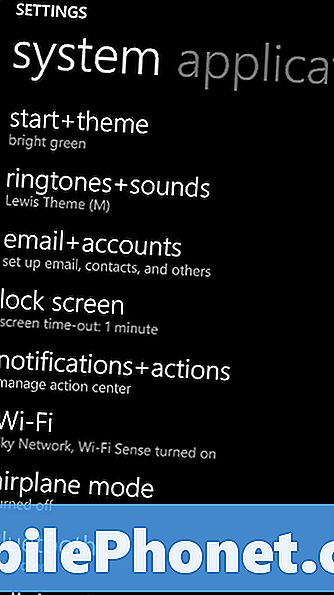
Tocca Hey Cortana.
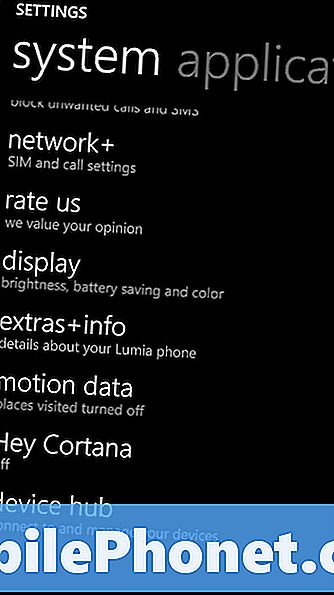
Rubinetto Treno per iniziare il processo di installazione. Questo processo di installazione ti porta a pronunciare Hey Cortana nella tua normale conversazione vocale alcune volte. Il processo può essere frustrante se non sei nell'ambiente giusto. Per la configurazione, assicurati di trovare uno spazio tranquillo in cui puoi parlare a volume normale. Quanto bene Hey Cortana lavori pesantemente dipende dall'ottenere questa formazione giusta.
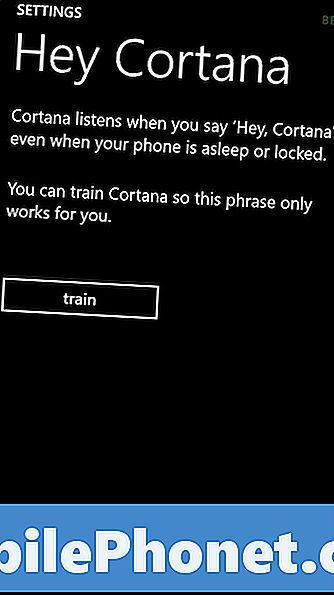
Tieni il tuo Windows Phone lontano dalla tua faccia quando sei in un posto tranquillo e tocca Inizio.
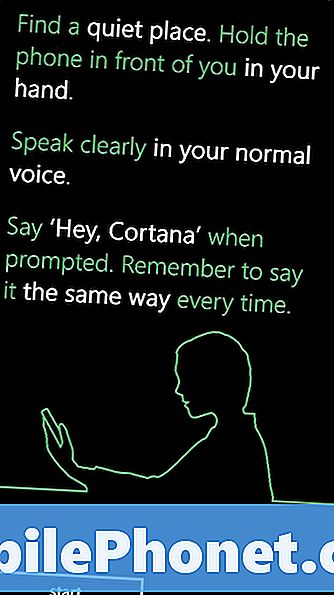
Dì "Hey, Cortana" nella tua voce di conversazione. Quando il tuo Lumia 930 o un altro Windows Phone lo hanno prelevato, ti verrà chiesto di passare alla fase successiva del processo di installazione. Se improvvisamente diventa forte o non dici la frase allo stesso modo, sei costretto a riprovare.
In totale dovrai dire con precisione "Hey, Cortana" almeno cinque volte.
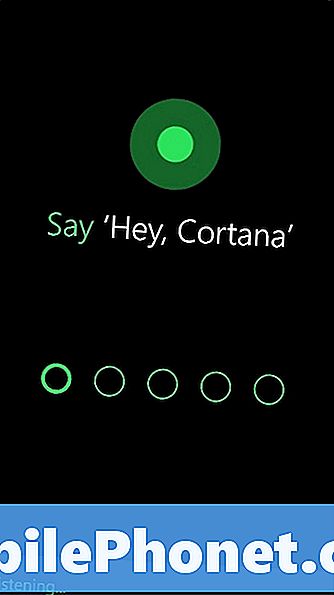
Una volta completato il processo di installazione, verrà visualizzato un messaggio di successo e l'opzione per chiudere il processo di installazione. Dopo aver completato il processo, tornerai alla schermata di configurazione di Hey Cortana. Si noti che il passaggio è ora attivo. Sentiti libero di accendere e spegnere Hey Cortana quando vuoi. Fare così non cancellerà tutto il setup che hai appena passato.
Usando Hey Cortana
Facendo uso di Hey Cortana è facile. Puoi comunque premere il pulsante Cerca sulla barra di navigazione del tuo dispositivo, se lo desideri. Quando fai qualcosa con le tue mani, Hey Cortana è importante.
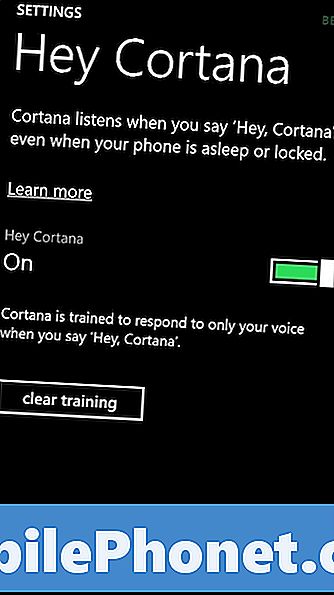
Dì solo Hey Cortana e il tuo Lumia 930 o altro Windows Phone si accenderà, pronto per ogni comando che puoi lanciare. Perché il comando funzioni, devi essere abbastanza vicino al tuo dispositivo, quindi almeno nella stessa stanza. Se il tuo dispositivo è impostato sulla tua scrivania, comodino o in una culla nella tua auto, Hey Cortana dovrebbe funzionare. Se smette di funzionare correttamente, riadattialo.
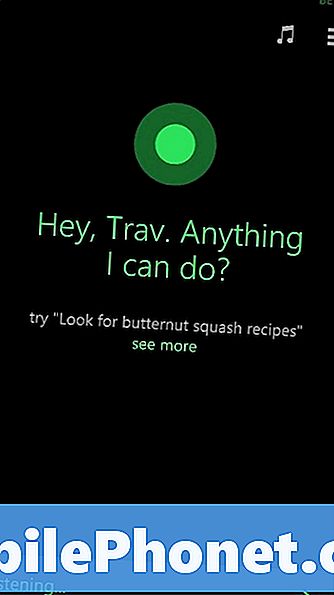
Attendi fino a quando non hai sentito il tuo telefono riconoscere la tua frase di Hey Cortana prima di iniziare a dare un ordine. Tutto ciò che puoi fare con Cortana premendo un pulsante è a tua disposizione. Ciò include i comandi dell'app, l'impostazione di promemoria, l'attivazione di allarmi, l'invio di messaggi o persino la creazione di battute.


